
现在很多笔记本电脑都配备有摄像头,方便进行远程通话,那么大家知道更新到Windows11系统的笔记本电脑应该如何打开摄像头吗?尚不了解的用户快来看看下面的具体操作步骤吧~
具体的操作如下:
1、打开摄像头比较方便的方法,就是可以通过WIN11的搜索框中直接输入相机搜索打开。
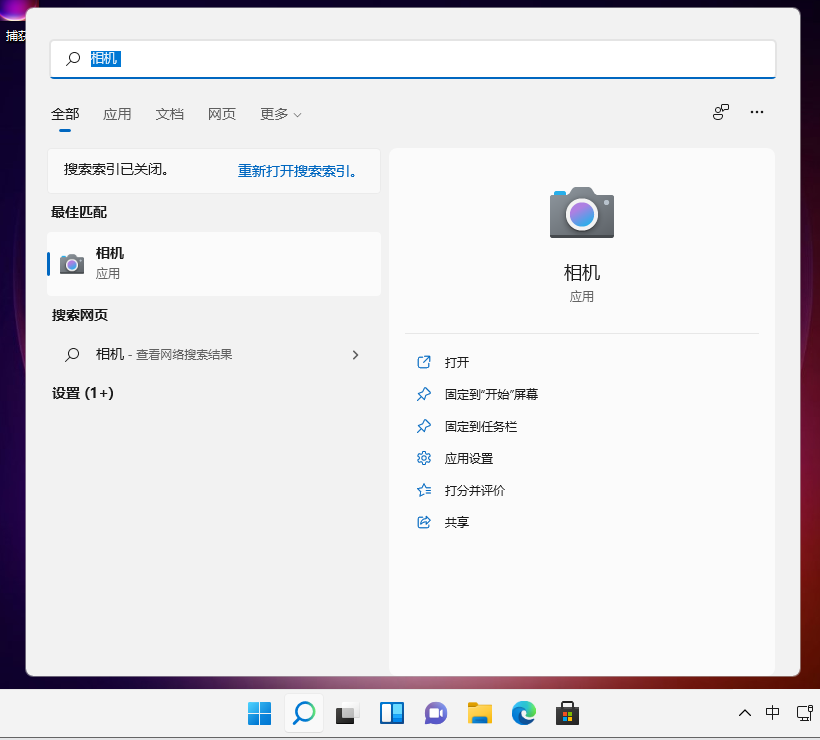
2、然后搜索结果中点击相机打开。打开摄像头以后,我们就可以进行拍照或者摄像操作了。(如果出现win11摄像头打不开的情况,很可能是驱动的问题,更新下驱动程序即可)
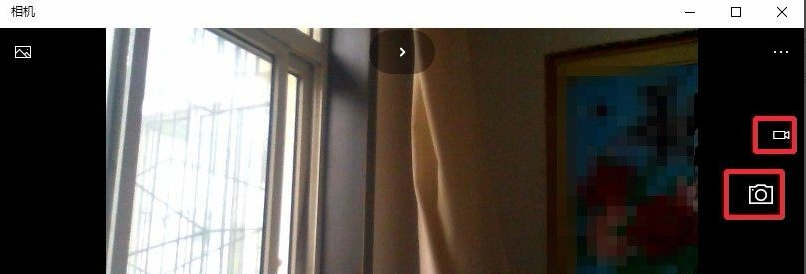
3、当然也可以点击开始菜单所有应用中找到相机直接点击打开。
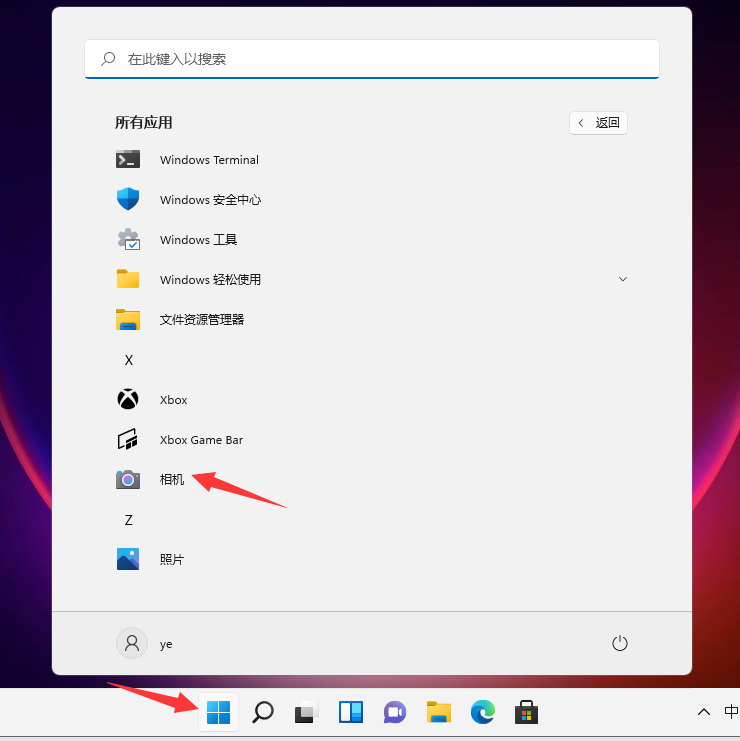
4、一般用摄像头拍摄的照片或者拍摄的内容在哪里保存呢?点击此电脑然后打开图片,图片文件夹的本地图片中可以看到我们拍摄的内容。
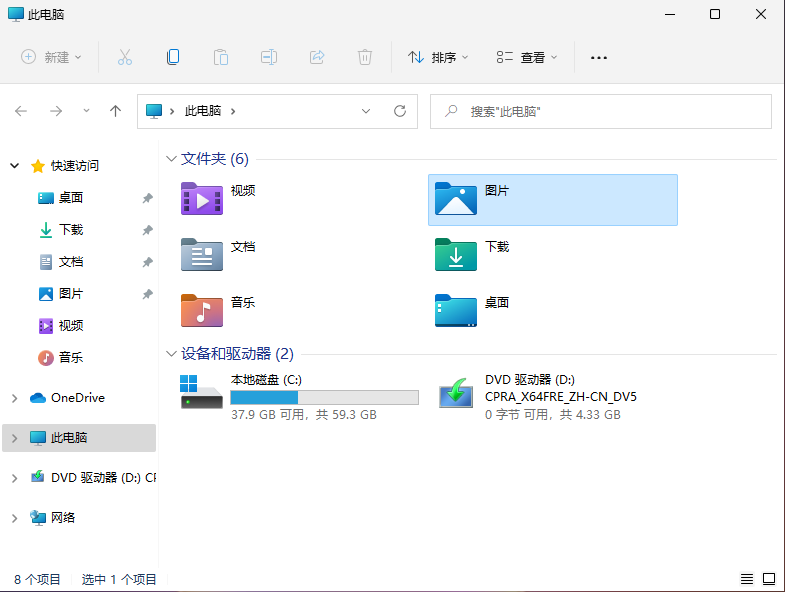
以上便是打开win11摄像头的方法,有需要的小伙伴可以参照教程进行操作。
相机在Windows11中不工作怎么办
如果摄像头无法正常在 Windows 11 中工作,可能是在最近的更新后丢失了驱动程序。 也可能是防病毒程序在阻止摄像头,你的隐私设置不允许某些应用访问摄像头,或者你要使用的应用有问题。首先在获取帮助应用中运行自动相机疑难解答。 获取帮助自动运行诊断,并采取正确的步骤来解决大多数相机问题。
win11摄像头怎么打开相关推荐:
小编为大家带来的详解win11摄像头怎么打开内容信息,如果兄弟姐妹萌还想了解更多关于此的相关资讯请原地收藏关注游戏6手游网吧!